
- Författare John Day [email protected].
- Public 2024-01-30 12:41.
- Senast ändrad 2025-01-23 15:10.


hej i denna instruktioner jag kommer att dela med mig av hur jag gjorde denna terminalstyrda rover. det bästa är att jag inte använde någon kodning eller någon mikrokontroller. detta är det enkla sättet att visa hur instruktionsmetoden fungerar. set instruktioner är den metod som rymdorganisationer använder för att kontrollera planetariska rovers.
Steg 1:
delar:- hårdvarukrav liknar min WIFI DTMF ROBOT
videon är tillgänglig på min You Tube -kanal
DIY robotchassi
Dtmf -avkodare
Motorförare
Batteri
mobiltelefon
ljudserver -app (jag använder soundwire -appen)
ip kamera app (jag använder ipwebcam app)
Steg 2:


för att göra detta använder jag mitt DIY -robotchassi nu modifierat som tvålagerschassi. först ansluter jag min diy -motordrivrutin till motorerna. sedan ansluter jag min dtmf -modul med motordrivrutinen.
Steg 3:


anslutningarna är:-
dtmf -moduler 4 datautgångsstiften till motordrivrutinerna 4 ingångsstiften
dtmf -utgång till mobil via 3,5 mm -uttag
ett batteri (3,7v) anslutet till ström både dtmf -modul och motordrivrutin
ett separat batteri (7,2v) för motorer genom motorförare
Steg 4:


äntligen lägger jag till det övre lagret av chassit och sedan lägger jag en kartong för att hålla min mobil och vi är redo att gå …
Steg 5:

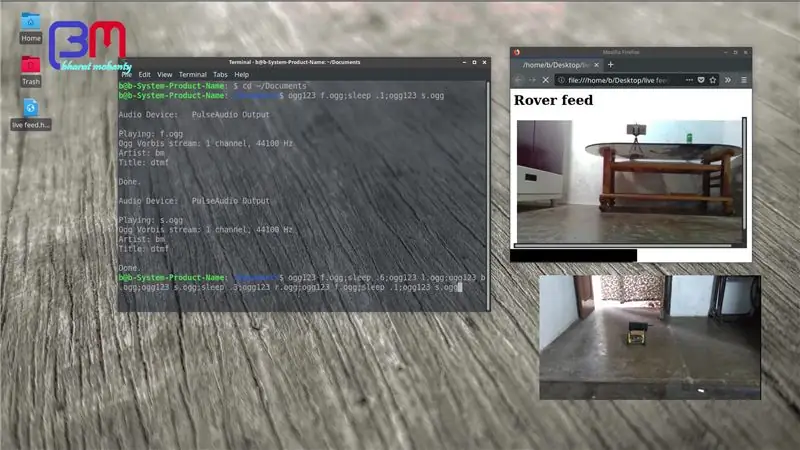
på min dator använder jag soundwire -serverprogram för att upprätta trådlös ljudanslutning med min telefon. jag använder också ipwebcam -app för att få live -feed på min dator. båda apparna finns på play store. viktigast av allt ladda ner dtmf -toner från inrenet eller spela in på din telefon och placera den i en mapp byt namn som 3 = "s" betyder stopp, 0 = "l" betyder vänster, 5 = "r" betyder höger, 6 = "f" betyder framåt, 9 = "b" betyder bakåt. nu för att styra roverens första öppna terminal (ctrl + alt + t). gå sedan till den mappen/registret med kommandot "cd ~/katalognamn". {jag använder kommandorads ljudspelare ogg123 du kan använda vilken som helst spelare som aplay, mp3123 etc. jag använder också sömnkommando som ger en viss tidsfördröjning mellan kommandot.} ge ditt kommando som "ogg123 f.ogg; sleep 4; ogg123 s.ogg "detta får din robot att gå framåt i fyra sekunder och sedan stoppa. Ge den en annan uppsättning instruktioner och njut …. För mer information gå till min youtube -sida www.youtube.com/bharat mohanty.
Rekommenderad:
WIFI -KONTROLLERAD ZUMO ROBOT: 3 steg

WIFI-KONTROLLERAD ZUMO ROBOT: Hårdvaruöversikt: RedBearLab CC3200: Texas Instruments SimpleLink CC3200-enhet är en trådlös MCU som integrerar en högpresterande ARM Cortex-M4-kärna som kör upp till 80MHz vilket gör det möjligt att utveckla en hel applikation med en enda IC.
Wi-Fi-kontrollerad robot med Wemos D1 ESP8266, Arduino IDE och Blynk App: 11 steg (med bilder)

Wi-Fi-kontrollerad robot med hjälp av Wemos D1 ESP8266, Arduino IDE och Blynk App: I denna handledning visar jag dig hur du gör en Wi-Fi-kontrollerad robottank som styrs från en smartphone med Blynk App. I detta projekt användes ett ESP8266 Wemos D1 -kort, men andra plattmodeller kan också användas (NodeMCU, Firebeetle, etc.), och pr
ESP8266 WIFI AP -kontrollerad fyrfaldig robot: 15 steg (med bilder)

ESP8266 WIFI AP Controlled Quadruped Robot: Detta är handledning för att göra en 12 DOF- eller fyrbentrobot (fyrdubblad) med SG90 -servo med servodrivrutin och den kan styras med WIFI -webbserver via smartphone -webbläsare Totalkostnaden för detta projekt är cirka US $ 55 (för Elektronisk del och Plastic Rob
Wi-fi-kontrollerad FPV Rover Robot (med Arduino, ESP8266 och Stepper Motors): 11 steg (med bilder)

Wi-fi-kontrollerad FPV Rover Robot (med Arduino, ESP8266 och Stepper Motors): Denna instruerbara visar hur man designar en fjärrstyrd tvåhjulig robotrover över ett wi-fi-nätverk med en Arduino Uno ansluten till en ESP8266 Wi-fi-modul och två stegmotorer. Roboten kan styras från vanliga webbläsare
Mecanum Wheel Robot - Bluetooth -kontrollerad: 5 steg (med bilder)

Mecanum Wheel Robot - Bluetooth -kontrollerad: Eftersom jag kan minnas har jag alltid velat bygga en mecanum -hjulrobot. Robotplattformarna för mecanum -hjul som var tillgängliga på marknaden var lite för dyra för mig så jag bestämde mig för att bygga min robot från början. Som ingen annan robot -meacanum -hjulrobot
